Cara Main Game Android di PC Panduan Lengkap
- Cara Main Game Android di PC
-
- Metode Bermain Game Android di PC Menggunakan Emulator
- Cara Menggunakan Bluestacks
- Cara Menggunakan NoxPlayer
- Cara Menggunakan LDPlayer
- Perbandingan Fitur Bluestacks, NoxPlayer, dan LDPlayer
- Kelebihan dan Kekurangan Masing-Masing Emulator
- Tips dan Trik Mengoptimalkan Performa Game
- Mengatasi Masalah Umum Emulator
- Persyaratan Sistem dan Pengaturan Optimal
- Memilih dan Mengunduh Game
- Mengatasi Masalah Umum
- Ringkasan Akhir
Cara Main Game Android di PC

Bosan main game Android di layar kecil? Tenang, sekarang kamu bisa menikmati game favoritmu di layar PC yang lebih lega dan nyaman! Artikel ini akan memandu kamu langkah demi langkah untuk memainkan game Android di PC menggunakan emulator terpopuler. Siap-siap merasakan pengalaman gaming yang lebih epic!
Metode Bermain Game Android di PC Menggunakan Emulator
Ada banyak emulator Android di luar sana, tapi tiga yang paling populer dan sering direkomendasikan adalah Bluestacks, NoxPlayer, dan LDPlayer. Ketiganya menawarkan fitur dan performa yang berbeda, jadi pilihlah yang paling sesuai dengan kebutuhan dan spesifikasi PC kamu.
Cara Menggunakan Bluestacks
Bluestacks dikenal sebagai salah satu emulator Android paling user-friendly. Berikut langkah-langkahnya:
- Unduh dan instal Bluestacks dari situs resminya.
- Setelah instalasi selesai, buka Bluestacks dan login menggunakan akun Google kamu.
- Cari game Android yang ingin kamu mainkan di Google Play Store yang terintegrasi di Bluestacks.
- Instal game tersebut dan mulai mainkan!
Cara Menggunakan NoxPlayer
NoxPlayer menawarkan fitur-fitur menarik seperti dukungan multi-instance dan kontrol keyboard yang kustomisasi. Berikut langkah-langkahnya:
- Unduh dan instal NoxPlayer dari situs resminya.
- Setelah instalasi selesai, buka NoxPlayer dan pilih opsi untuk membuat akun baru atau login dengan akun Google yang sudah ada.
- Temukan game yang kamu inginkan di Google Play Store yang sudah terintegrasi di NoxPlayer.
- Instal dan mulai mainkan game tersebut. Jangan lupa untuk mengeksplorasi fitur-fitur kustomisasi kontrol keyboard untuk pengalaman bermain yang lebih optimal.
Cara Menggunakan LDPlayer
LDPlayer dikenal dengan performanya yang ringan dan efisien, cocok untuk PC dengan spesifikasi standar. Berikut langkah-langkahnya:
- Unduh dan instal LDPlayer dari situs resminya.
- Setelah instalasi selesai, buka LDPlayer dan login menggunakan akun Google kamu.
- Cari game yang kamu inginkan di Google Play Store yang terintegrasi di LDPlayer.
- Instal dan mainkan game tersebut. LDPlayer juga menawarkan fitur-fitur optimasi performa yang bisa kamu eksplorasi.
Perbandingan Fitur Bluestacks, NoxPlayer, dan LDPlayer
| Fitur | Bluestacks | NoxPlayer | LDPlayer |
|---|---|---|---|
| Performa | Baik, cenderung lebih berat di PC spek rendah | Baik, dukungan multi-instance kuat | Ringan dan efisien, cocok untuk PC spek rendah |
| Kompatibilitas | Sangat baik, mendukung banyak game | Baik, mendukung banyak game | Baik, mendukung banyak game |
| Kemudahan Penggunaan | Sangat mudah digunakan, interface yang intuitif | Mudah digunakan, banyak fitur kustomisasi | Mudah digunakan, interface yang sederhana |
Kelebihan dan Kekurangan Masing-Masing Emulator
Setiap emulator memiliki kelebihan dan kekurangannya masing-masing. Bluestacks unggul dalam kemudahan penggunaan dan kompatibilitas, namun bisa agak berat di PC spek rendah. NoxPlayer menawarkan fitur multi-instance yang powerful, sementara LDPlayer menonjol karena performanya yang ringan.
Tips dan Trik Mengoptimalkan Performa Game
Untuk mendapatkan pengalaman bermain yang optimal, pastikan PC kamu memiliki spesifikasi yang cukup. Tutup aplikasi lain yang tidak diperlukan saat bermain game. Kamu juga bisa menyesuaikan pengaturan grafis di dalam game untuk meningkatkan performa.
Mengatasi Masalah Umum Emulator
Masalah umum seperti lag, crash, dan masalah kompatibilitas sering terjadi. Pastikan driver grafis kamu sudah terupdate. Jika terjadi crash, coba restart emulator atau PC kamu. Untuk masalah kompatibilitas, coba cari solusi di forum atau komunitas pengguna emulator tersebut.
Persyaratan Sistem dan Pengaturan Optimal
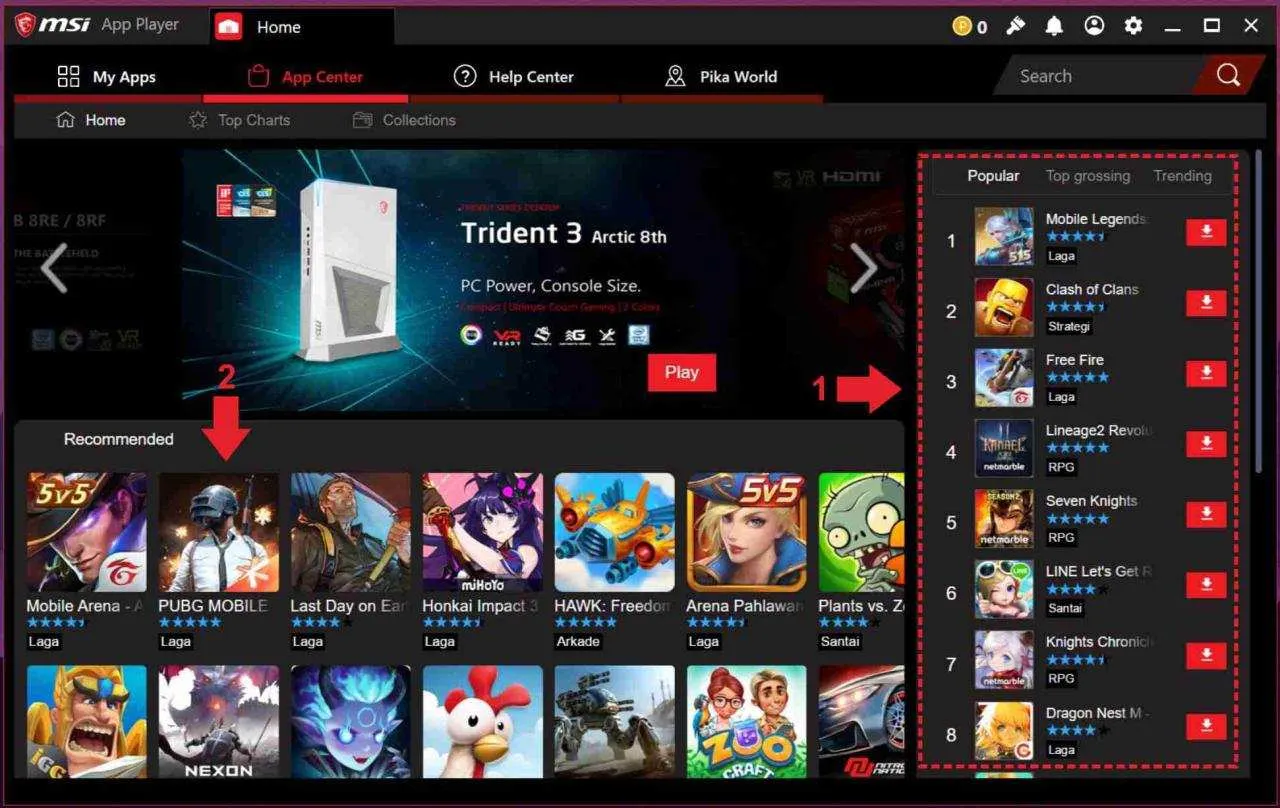
Main game Android di PC emang asyik banget, tapi jangan sampai malah bikin PC kamu nge-lag parah! Supaya pengalaman gaming-mu lancar jaya, kita perlu memperhatikan spesifikasi PC dan pengaturan emulatornya. Berikut ini penjelasan lengkapnya agar kamu bisa menikmati game Android favoritmu dengan performa maksimal.
Spesifikasi Sistem Minimal dan Rekomendasi
Sebelum nyemplung ke dunia emulator Android, pastikan PC kamu memenuhi spesifikasi minimal agar tidak mengalami masalah. Spesifikasi yang lebih tinggi akan memberikan pengalaman bermain yang lebih lancar dan menyenangkan. Berikut perbandingan spesifikasi minimal dan rekomendasi:
| Komponen | Minimal | Rekomendasi |
|---|---|---|
| Prosesor | Intel Core i3 atau AMD Ryzen 3 | Intel Core i5 atau AMD Ryzen 5 |
| RAM | 4 GB | 8 GB atau lebih |
| Penyimpanan | 10 GB ruang kosong | 20 GB atau lebih |
| Kartu Grafis | Integrated Graphics | Dedicated Graphics Card (misalnya, NVIDIA GeForce GTX 1050 atau AMD Radeon RX 560) |
Mengoptimalkan Pengaturan Emulator untuk Performa Terbaik
Setelah emulator terpasang, pengaturan yang tepat sangat krusial. Jangan sampai settingan asal-asalan membuat game jadi ngadat! Berikut langkah-langkah optimasi:
- Pilih Resolusi yang Tepat: Sesuaikan resolusi emulator dengan kemampuan PC. Resolusi lebih rendah akan mengurangi beban prosesor dan grafis, menghasilkan performa yang lebih lancar.
- Atur FPS (Frame Per Second): Batasi FPS sesuai kemampuan PC. Jika PC spesifikasinya rendah, batasi FPS di angka 30 atau 60. PC yang lebih tinggi bisa dimaksimalkan hingga 120 FPS.
- Pengaturan Grafis: Atur pengaturan grafis dalam game Android sesuai spesifikasi PC. Jangan memaksakan settingan grafis tinggi jika PC kamu spesifikasinya rendah. Pilih settingan yang seimbang antara kualitas grafis dan performa.
- Mapping Keyboard dan Mouse: Manfaatkan fitur mapping keyboard dan mouse pada emulator untuk pengalaman bermain yang lebih nyaman. Sesuaikan tombol-tombol sesuai kebutuhanmu.
Dampak Spesifikasi PC terhadap Performa Game
Performa game Android di emulator sangat bergantung pada spesifikasi PC. Berikut ilustrasi dampaknya:
Spesifikasi Rendah: Dengan spesifikasi minimal, game mungkin berjalan tersendat-sendat, terutama pada game yang grafisnya berat. Frame rate rendah dan lag sering terjadi. Beberapa game mungkin bahkan tidak bisa berjalan sama sekali.
Spesifikasi Menengah: Dengan spesifikasi menengah, kebanyakan game Android bisa berjalan dengan lancar, meskipun mungkin perlu menurunkan beberapa pengaturan grafis untuk menjaga performa. Frame rate yang stabil dan pengalaman bermain yang lebih nyaman bisa didapatkan.
Spesifikasi Tinggi: Dengan spesifikasi tinggi, kamu bisa menikmati game Android dengan settingan grafis maksimal tanpa lag atau penurunan frame rate. Pengalaman bermain yang optimal dan menyenangkan terjamin.
Memilih dan Mengunduh Game

Nah, setelah emulator terpasang, saatnya kita bahas yang paling seru: milih dan unduh game! Pilih game yang tepat bisa bikin pengalaman main di PC makin asyik. Tapi jangan asal pilih ya, perhatikan beberapa hal agar game berjalan lancar di emulator.
Memilih Game Android yang Kompatibel
Gak semua game Android bisa jalan mulus di emulator. Beberapa game mungkin butuh spesifikasi PC yang tinggi, atau bahkan gak support sama sekali. Sebelum unduh, cek dulu spesifikasi minimum game di Google Play Store. Bandingkan dengan spesifikasi emulator dan PC kamu. Game-game ringan dengan grafik sederhana biasanya lebih aman dan kompatibel.
- Perhatikan spesifikasi minimum game di Google Play Store.
- Bandingkan dengan spesifikasi PC dan emulator.
- Prioritaskan game ringan untuk kompatibilitas yang lebih baik.
Mengunduh dan Menginstal Game Android di Emulator
Setelah menemukan game incaran, proses unduh dan instalasi relatif mudah. Biasanya, emulator menyediakan akses langsung ke Google Play Store. Kamu tinggal login dengan akun Google, cari game, dan klik tombol “Instal”. Prosesnya mirip kayak instal game di HP Android. Setelah terinstal, ikon game akan muncul di homescreen emulator.
- Buka Google Play Store di dalam emulator.
- Login dengan akun Google kamu.
- Cari game yang ingin diinstal.
- Klik tombol “Instal” dan tunggu hingga proses selesai.
Peringatan Keamanan Mengunduh Game dari Sumber Tidak Terpercaya
Hati-hati saat mengunduh game dari sumber yang tidak terpercaya! File APK dari sumber tidak resmi berpotensi mengandung malware atau virus yang bisa membahayakan PC kamu. Selalu unduh game dari sumber resmi seperti Google Play Store untuk memastikan keamanan perangkat.
Platform Resmi untuk Mengunduh Game Android
Untuk menghindari masalah keamanan, selalu unduh game dari sumber resmi dan terpercaya. Google Play Store adalah pilihan utama, menawarkan jutaan game dengan sistem verifikasi yang ketat. Meskipun ada alternatif lain, Google Play Store tetap menjadi pilihan paling aman.
- Google Play Store: Pilihan utama dan paling aman.
Memperbarui Game Android yang Sudah Terinstal
Sama seperti di HP Android, game di emulator juga perlu diperbarui secara berkala. Update biasanya berisi perbaikan bug, peningkatan performa, dan fitur baru. Biasanya, emulator akan memberitahumu jika ada update tersedia. Kamu bisa langsung klik tombol “Update” untuk memperbarui game.
- Periksa notifikasi update di emulator.
- Buka Google Play Store dan cari game yang ingin diperbarui.
- Klik tombol “Update” jika tersedia.
Mengatasi Masalah Umum

Main game Android di PC pake emulator memang asyik, tapi kadang suka ada kendala yang bikin gregetan. Dari koneksi internet yang lemot sampe game tiba-tiba crash, semua bisa bikin pengalaman gaming jadi kurang maksimal. Tenang, kali ini kita bahas beberapa masalah umum dan solusinya, biar kamu bisa kembali fokus nge-grind tanpa gangguan!
Masalah Koneksi Internet
Koneksi internet yang buruk adalah musuh utama saat main game online di emulator. Lag, delay, dan bahkan disconect bisa bikin kamu kalah telak. Penyebabnya beragam, mulai dari koneksi internet rumah yang bermasalah hingga pengaturan emulator yang kurang tepat.
- Solusi: Pastikan koneksi internetmu stabil dengan kecepatan yang cukup. Coba cek kecepatan internetmu pake aplikasi pengukur kecepatan. Jika perlu, dekatkan perangkatmu ke router atau gunakan koneksi kabel ethernet untuk koneksi yang lebih stabil. Jangan lupa cek juga pengaturan jaringan di emulator, pastikan sudah terhubung ke WiFi atau data seluler yang tepat.
Masalah Lag dan Performa
Game tiba-tiba lag atau jalannya lambat? Ini bisa disebabkan oleh spesifikasi PC yang kurang mumpuni, emulator yang belum dioptimalkan, atau game yang terlalu berat untuk dijalankan. Kondisi ini bikin gameplay jadi nggak nyaman dan bisa berujung kekalahan.
- Solusi: Tentukan spesifikasi minimal dan rekomendasi game yang ingin kamu mainkan. Jika PC kamu kurang mumpuni, pertimbangkan untuk menurunkan pengaturan grafis di dalam game atau emulator. Pastikan juga emulator sudah di-update ke versi terbaru dan RAM PC kamu cukup.
Masalah Game Crash
Game tiba-tiba crash atau menutup sendiri? Ini bisa disebabkan oleh berbagai hal, mulai dari bug di dalam game, masalah kompatibilitas dengan emulator, hingga masalah pada sistem operasi PC kamu. Situasi ini pastinya bikin kesel!
- Solusi: Coba update game dan emulator ke versi terbaru. Pastikan juga driver grafis PC kamu sudah update. Jika masalah masih berlanjut, coba instal ulang game atau emulator. Sebagai langkah terakhir, kamu bisa coba periksa integritas file game untuk memastikan tidak ada file yang rusak.
Pertanyaan Umum (FAQ)
Berikut beberapa pertanyaan umum yang sering ditanyakan seputar penggunaan emulator dan solusinya:
| Pertanyaan | Jawaban |
|---|---|
| Emulator apa yang terbaik untuk bermain game Android di PC? | Tergantung spesifikasi PC dan game yang ingin dimainkan. Beberapa emulator populer antara lain Bluestacks, NoxPlayer, dan LDPlayer. Cobalah beberapa emulator untuk menemukan yang paling cocok. |
| Bagaimana cara mengoptimalkan pengaturan emulator? | Sesuaikan pengaturan sesuai dengan spesifikasi PC dan kebutuhan game. Atur RAM, CPU, dan resolusi sesuai kebutuhan. Jangan ragu untuk bereksperimen untuk menemukan pengaturan terbaik. |
| Kenapa game saya sering lag? | Bisa karena spesifikasi PC kurang mumpuni, koneksi internet buruk, atau pengaturan emulator yang salah. Cobalah menurunkan pengaturan grafis, cek koneksi internet, dan optimalkan pengaturan emulator. |
Mengoptimalkan Pengaturan Jaringan
Untuk meningkatkan performa game online, pastikan pengaturan jaringan kamu sudah optimal. Ini termasuk memilih koneksi internet yang stabil, meminimalisir penggunaan bandwidth oleh aplikasi lain, dan memastikan tidak ada konflik IP.
- Langkah-langkah: Tutup aplikasi yang tidak penting saat bermain game, gunakan koneksi kabel ethernet jika memungkinkan, dan prioritaskan bandwidth untuk emulator.
Membersihkan Cache dan Data Emulator
Menumpuknya cache dan data emulator bisa bikin performa menurun dan menyebabkan masalah. Membersihkannya secara berkala bisa meningkatkan performa dan mengatasi beberapa masalah.
- Langkah-langkah: Buka pengaturan emulator, cari menu “Clear Cache” atau “Clear Data”, dan ikuti petunjuk yang diberikan. Setelah itu, restart emulator.
Ringkasan Akhir

Main game Android di PC ternyata segampang itu, kan? Dengan panduan ini, kamu bisa menikmati game favoritmu dengan performa maksimal dan pengalaman bermain yang lebih imersif. Jangan ragu bereksperimen dengan berbagai emulator dan pengaturan untuk menemukan kombinasi terbaik sesuai spesifikasi PC-mu. Selamat bermain dan jangan lupa share pengalamanmu di kolom komentar!


What's Your Reaction?
-
0
 Like
Like -
0
 Dislike
Dislike -
0
 Funny
Funny -
0
 Angry
Angry -
0
 Sad
Sad -
0
 Wow
Wow








